IP Santral ile ilgili detaylı bilgi için tıklayınız.
Farklı veritabanına bağlanarak parametre ile dinamik form tasarım yapılır. Detay bilgi için youtube linkine tıklayınız.
Logo CRM ' e kullanıcınız ile giriş sağladığınız zaman "could not get rest license server values" uyarı oluşur.

Alınan uyarının nedeni, Lisans servisi ile ilgili bir sorun olması ve lisans bilgilerinin alınamamasıdır.
Çözüm;
Windows Hizmetler, Logo CRM License Service yeniden başlatılmalıdır. Eğer lisans servis başlatılmazsa FTP üzerinden hizmetler üzerindeki sürüm bilginize göre lisans yenileme yapılır.
Bilgilendirme
Lisans yenilemede uyarı alınırsa, lisans desteğe ulaşılmalıdır. Lisans servisi aktif bir şekilde çalıştırıldığında, sorun çözülecektir.


http://bilgisayaradi/LOGOCRM şeklinde giriş yapıldığında 403.14 uyarısı, IIS üzerinden default.aspx sayfası varsayılan belge olarak eklenmediği için gelir. Bu uyarı geldiğinde http://bilgisayaradi/LOGOCRM/Default.aspx yazarsanız çalışır. Fakat default.aspx yazmadan da giriş yapabilmek için Internet Information Services (IIS) Yöneticisi üzerinde değişiklikler yapmanız gerekir.
Çözüm;
Sol menüden DefaultWebSite altından LOGOCRM seçilir, sağ taraftan ise Varsayılan Belge (Default Document) çift tıklatılarak, Varsayılan belge sayfa penceresi açılır.
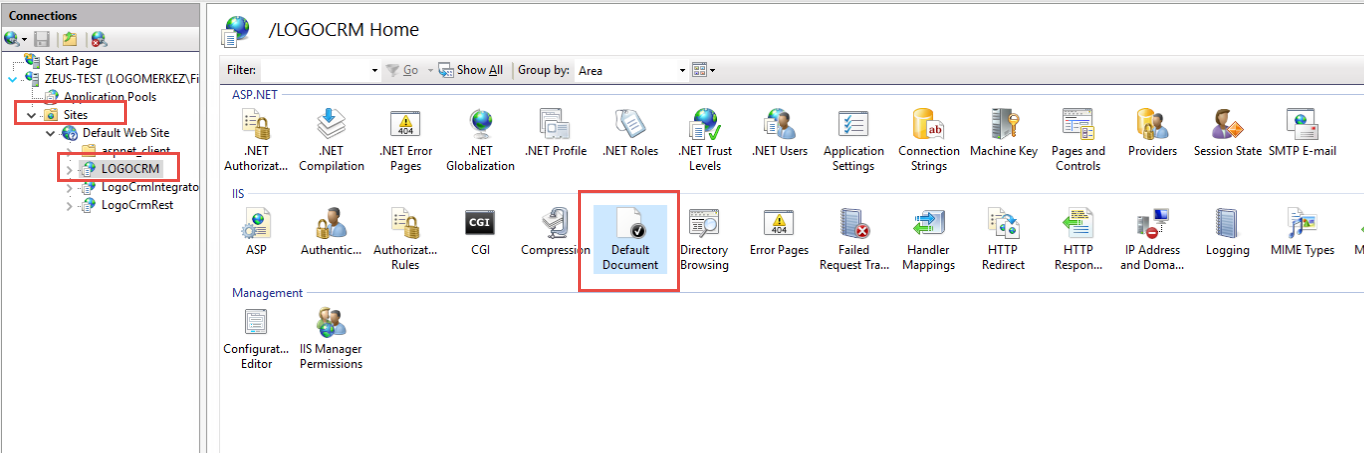
Açılan pencerede boş bir alanda sağ tıklayın, Ekle seçmelisiniz.
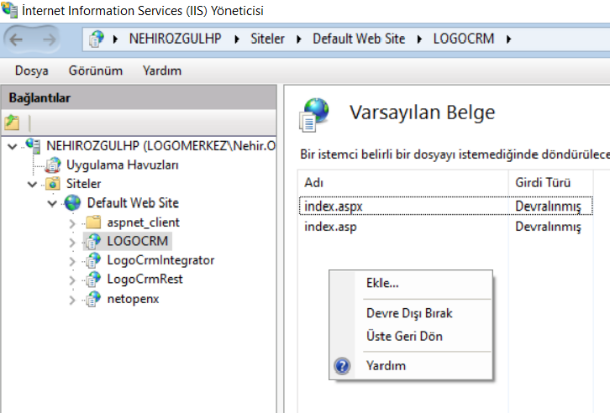
Açılan pencerede Default.aspx yazılır ve Tamam butonuna basılır. Eğer eklenen Default.aspx en üst kısımda değilse, sağ tıklatılarak Yukarı Taşı seçilerek en üste alınır.
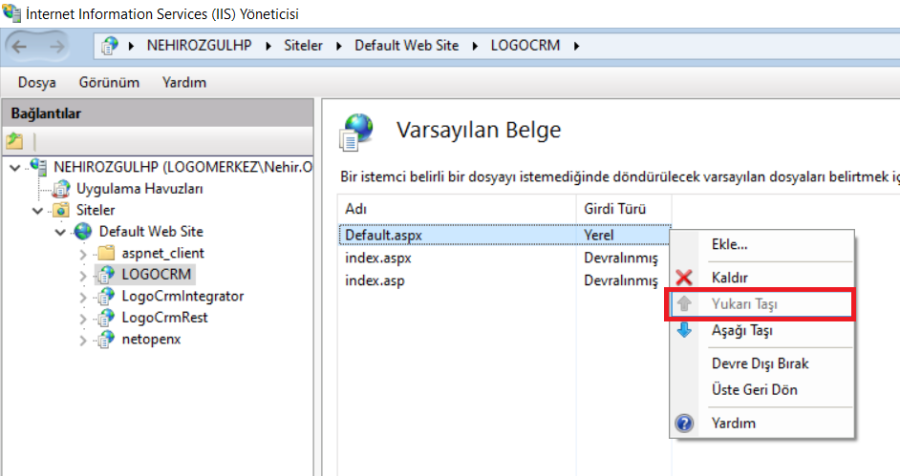
Bu şekilde tanımlamalar yapıldıktan sonra http://bilgisayaradi/LOGOCRM olarak giriş yaptığınızda, sistem http://bilgisayaradi/LOGOCRM/default.aspx sayfasına yönlendirecektir.
- Internet Information Services (IIS) Yöneticisi uygulamasında, Uygulama Havuzları ekranından sırayla LOGOCRM, LogoCrmIntegrator, LogoCrmRest ayrı ayrı üzerine tıklanır "Gelişmiş Ayarlar" seçilir.

- Gelişmiş Ayarlar penceresinde, Kimlik alanında üç nokta tıklanır.

- Uygulama Havuzu Kimliği penceresinde, Özel Hesap seçilmeli ve Ayarla butonuna basılarak domain bilgisiyle admin kullanıcı bilgileri tanımlanır.

Logo CRM Integrator'un Çalıştığını Kontrol Etmek İçin;
- Şifre bilgisinin doğruluğunun kontrolü için tarayıcıdaki adres çubuğuna localhost/logocrmintegrator/logocrmintegrator.dll yazılarak belirtilen adrese gitmesi sağlanır. Beyaz ekran gelmesi durumunda integrator'a erişim sağlanmıştır.
